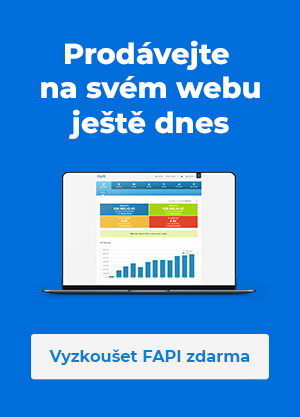Prodej na splátky nebo rozložení plateb?
Blíží se podzim a pro mnohé z vás začíná hlavní sezóna roku.
Přinášíme vám novinky, které vám pomohou vydělat více peněz a získat více zákazníků.
Tentokrát pro vás máme novou várku úprav, které se týkají splátek, nebo chcete-li, rozdělení do více plateb, a spoustu dalších praktických vychytávek.
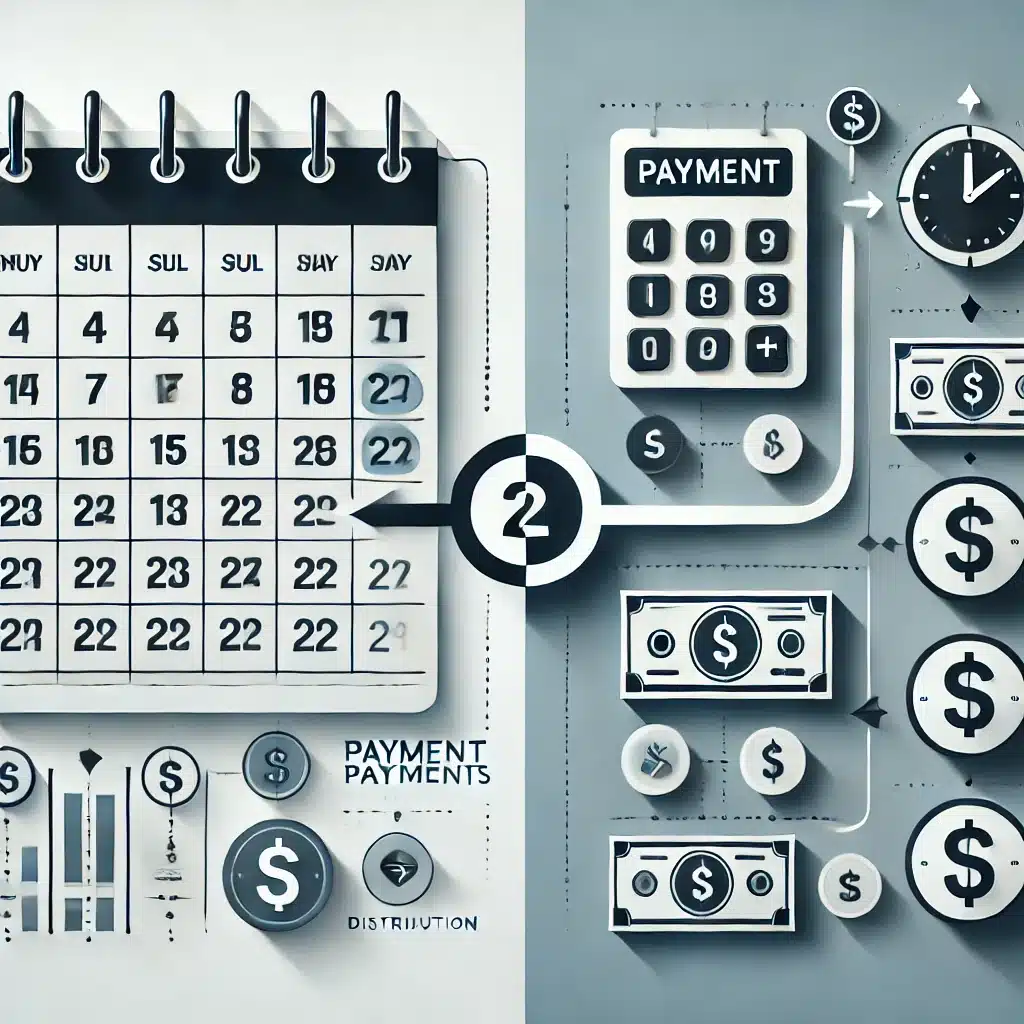
Splátky nebo rozdělení plateb? Nové možnosti pro váš prodej
Možnost přejmenovat „splátky“ na „platby“
Jednou z největších novinek je možnost přejmenovat „splátky“ na „platby“. Nově si můžete v účtu FAPI zvolit, zda chcete funkci „na splátky“ prezentovat jako skutečné splátky, nebo ji pojmenovat jako „rozdělení plateb“. Díky této změně můžete komunikovat s vašimi zákazníky přesně tím způsobem jakým potřebujete.
Funkci můžete aktivovat v sekci Nastavení → Nastavení fakturace → Výchozí nastavení.
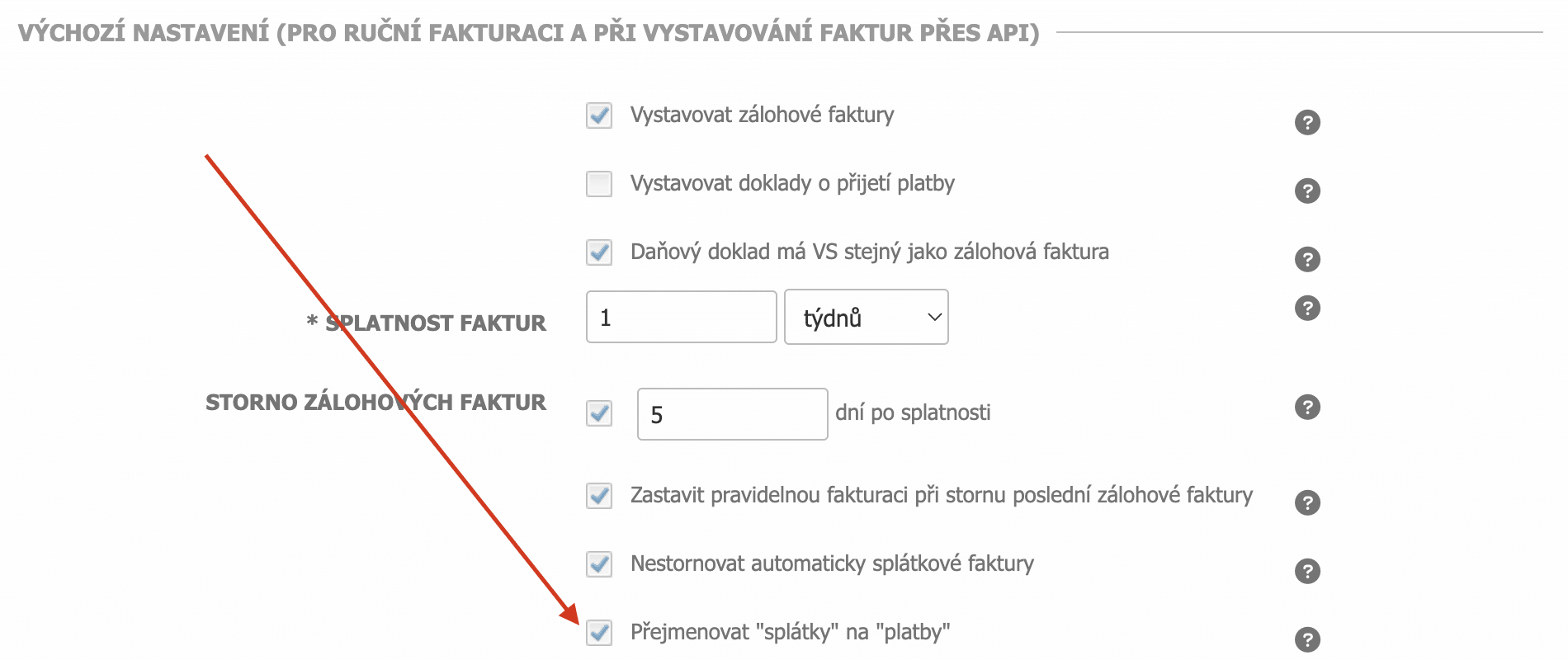
Další praktickou vychytávkou u splátek je možnost „Nestornovat automaticky splátkové faktury“. Pokud totiž vystavujete splátkové faktury nebo nově využíváte rozložení plateb, mohlo se stát, že se zálohové faktury pro jednotlivé platby automaticky stornovaly. To způsobovalo problémy, protože zákazníci pak nezaplatili všechny rozložené platby. Díky novému nastavení se toto již nestane a zákazník vám tak uhradí všechny splátky.
Funkci můžete aktivovat v sekci Nastavení → Nastavení fakturace → Výchozí nastavení.
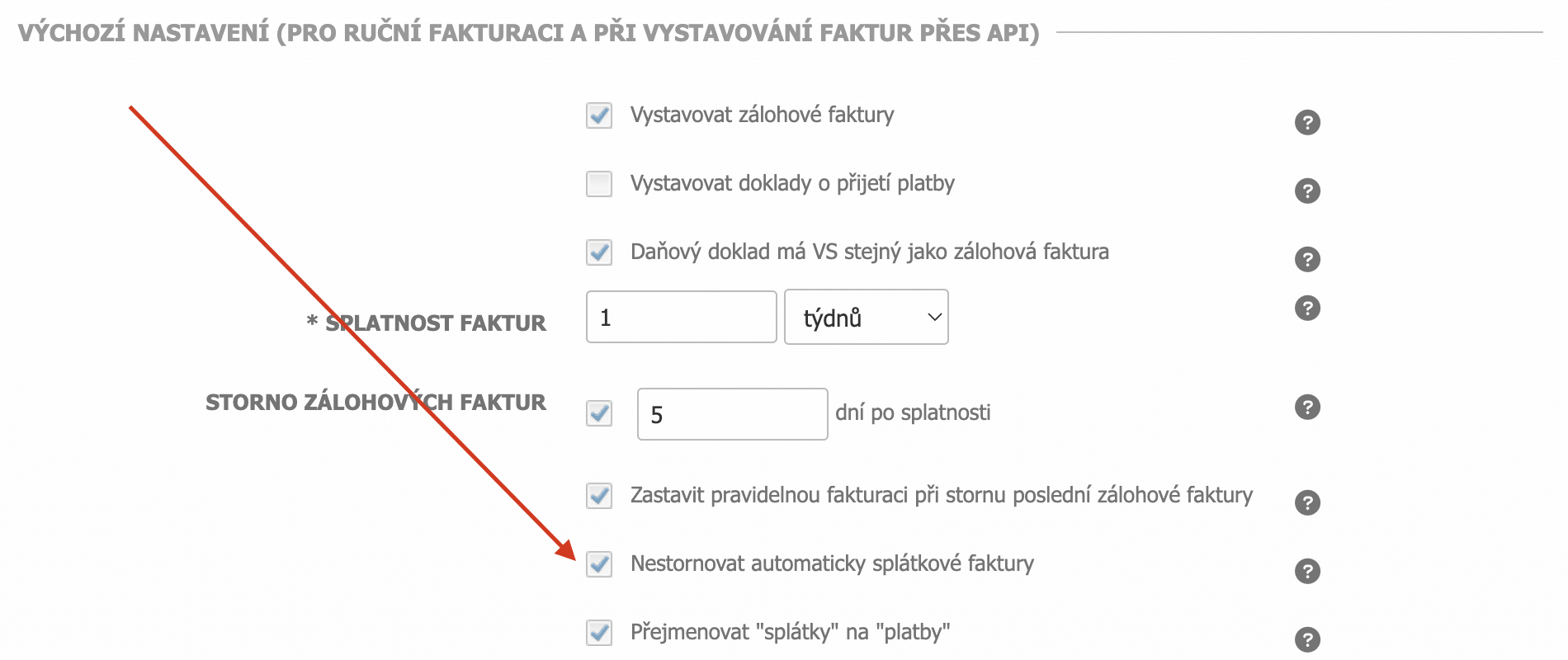
Ještě větší přehled pro vaše zákazníky
Rozpis rozložení plateb přímo v prodejním formuláři
Jednou z nejpraktičtějších funkcí, které jsme přidali ke splátkám, je možnost zobrazit rozpis jednotlivých plateb přímo v prodejním formuláři. Díky této novince zákazníci vidí nejen celkovou částku, kterou zaplatí, ale také jednotlivé platby (splátky), na které je částka rozložena.
Zákazníci mají ihned jasno v tom, kolik zaplatí při každé platbě, a mohou si tak lépe naplánovat své výdaje. Tím zvýšíte důvěru při nákupu a podpoříte rozhodnutí pro využití rozložení plateb.
Rozpis v prodejním formuláři vám umožní být transparentní a poskytnout zákazníkům všechny potřebné informace před dokončením objednávky. Tím zjednodušíte celý proces prodeje a minimalizujete případné dotazy ohledně plateb.
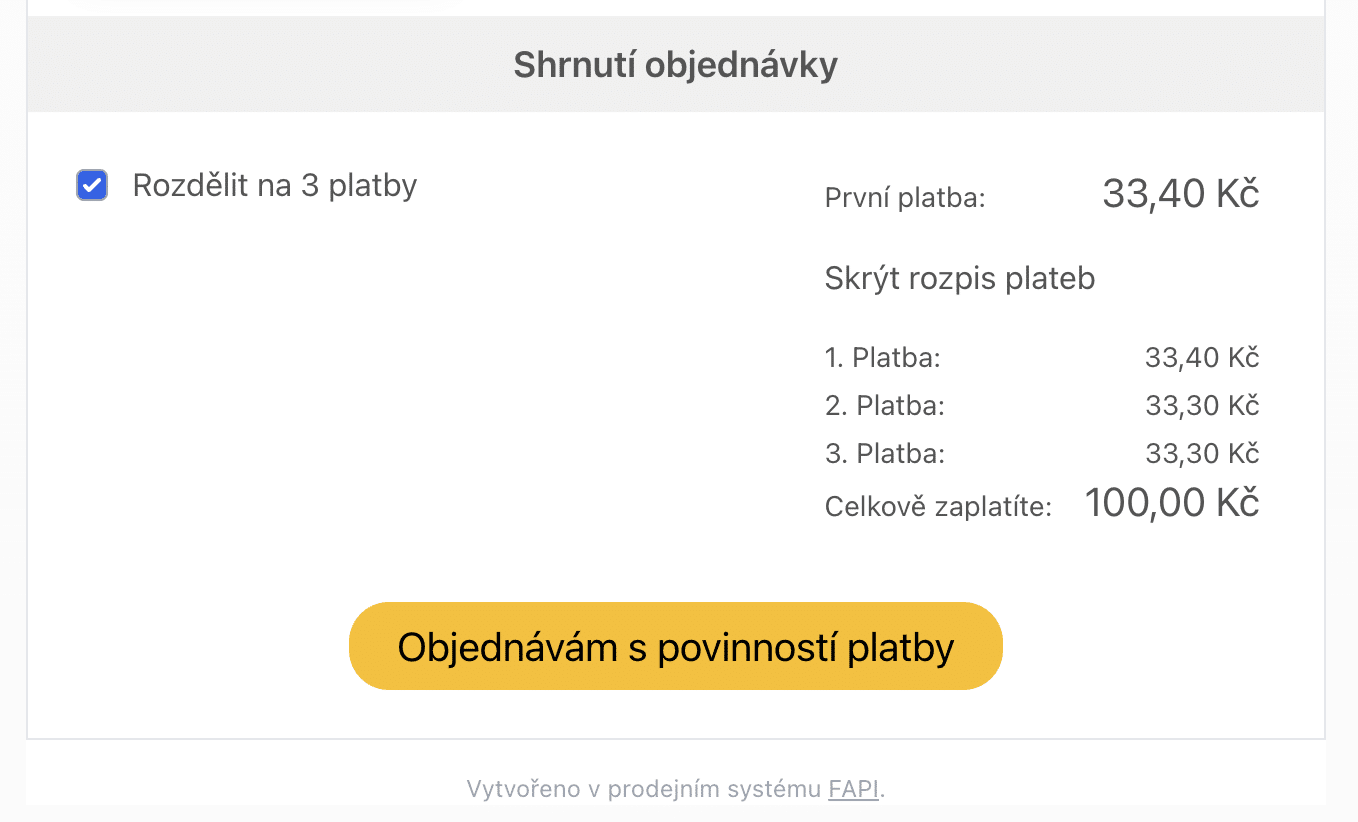
Rozpis jednotlivých splátkových faktur na přehledové stránce objednávky
Další vylepšení se týká přehledové stránky objednávky, která prošla výraznou změnou a nyní nabízí mnohem přehlednější zobrazení než dříve. Jednou z nejvýznamnějších novinek je zobrazení všech splátkových faktur přímo na této stránce. Díky tomu má zákazník na jednom místě kompletní přehled o všech svých splátkách – snadno zjistí, které faktury už byly zaplaceny a které na platbu teprve čekají.
Zákazníci mají možnost na jednotlivé faktury jednoduše kliknout a v případě nezaplacených faktur mohou provést platbu ihned. Tímto způsobem jim poskytujeme jasný a jednoduchý přehled o jejich platbách, což zvyšuje transparentnost a usnadňuje celý proces.
Pro vás jako prodejce to znamená menší počet dotazů ohledně plateb, protože zákazníci mají vše přehledně na jednom místě. Navíc tím podporujete pravidelné a včasné splácení, což vede k lepší cash flow.
Podrobněji se této přehledové stránce budeme věnovat v samostatném článku, kde se dozvíte všechny její nové funkce a možnosti, jak ji co nejlépe využít.
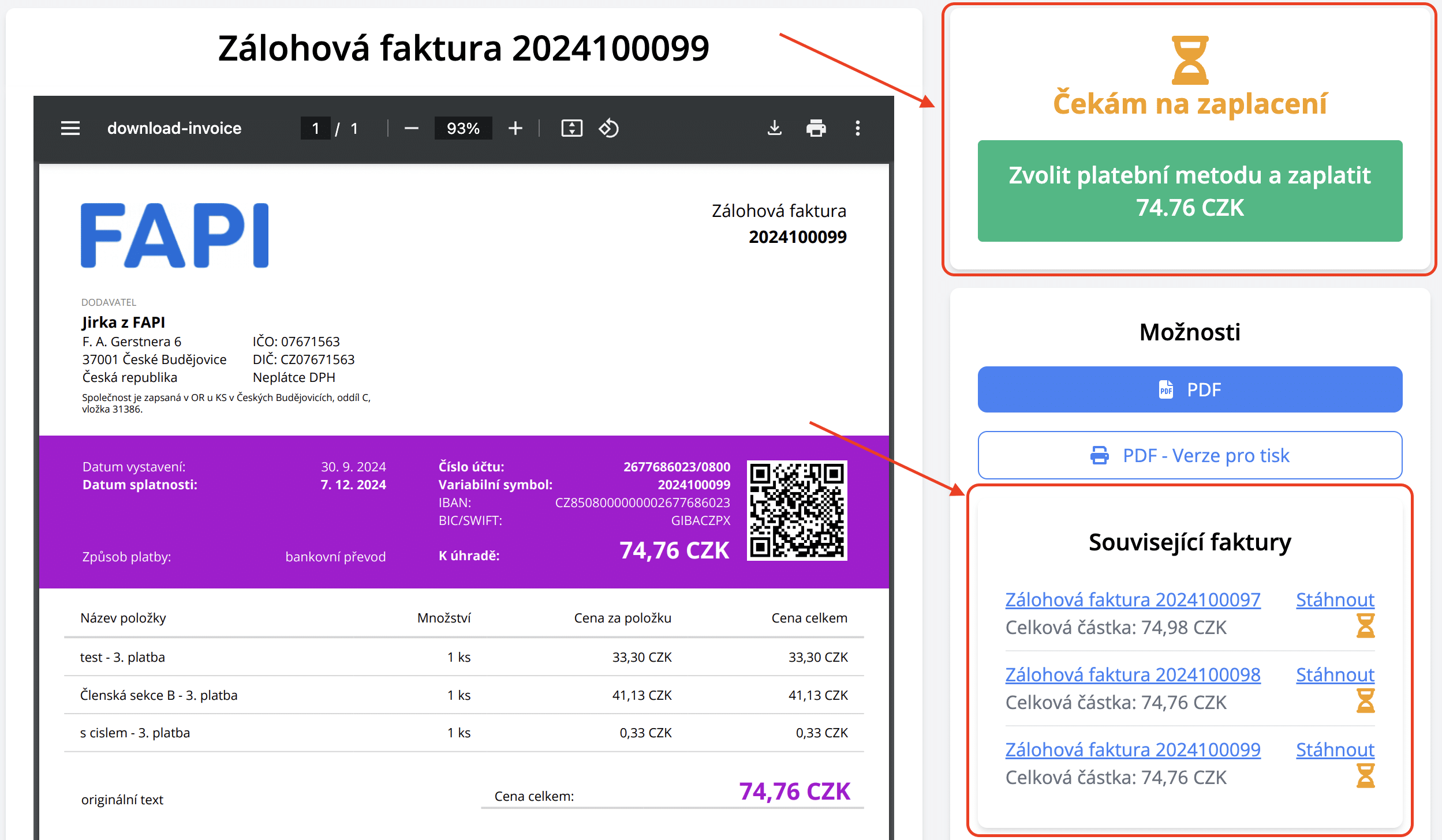
Nerozpočítávat na splátky! Nová možnost, jak upravit rozdělení plateb
U některých typů prodejů nechcete, aby se všechny produkty automaticky rozpočítaly do splátek. Například pokud nabízíte drahý kurz v hodnotě desítek tisíc korun a zároveň jednoduchou knihu, e-book či pracovní sešit za pár stovek. U takového produktu, zvláště pokud jde o elektronický produkt, je často nevhodné rozpočítat tento produkt do všech splátek.
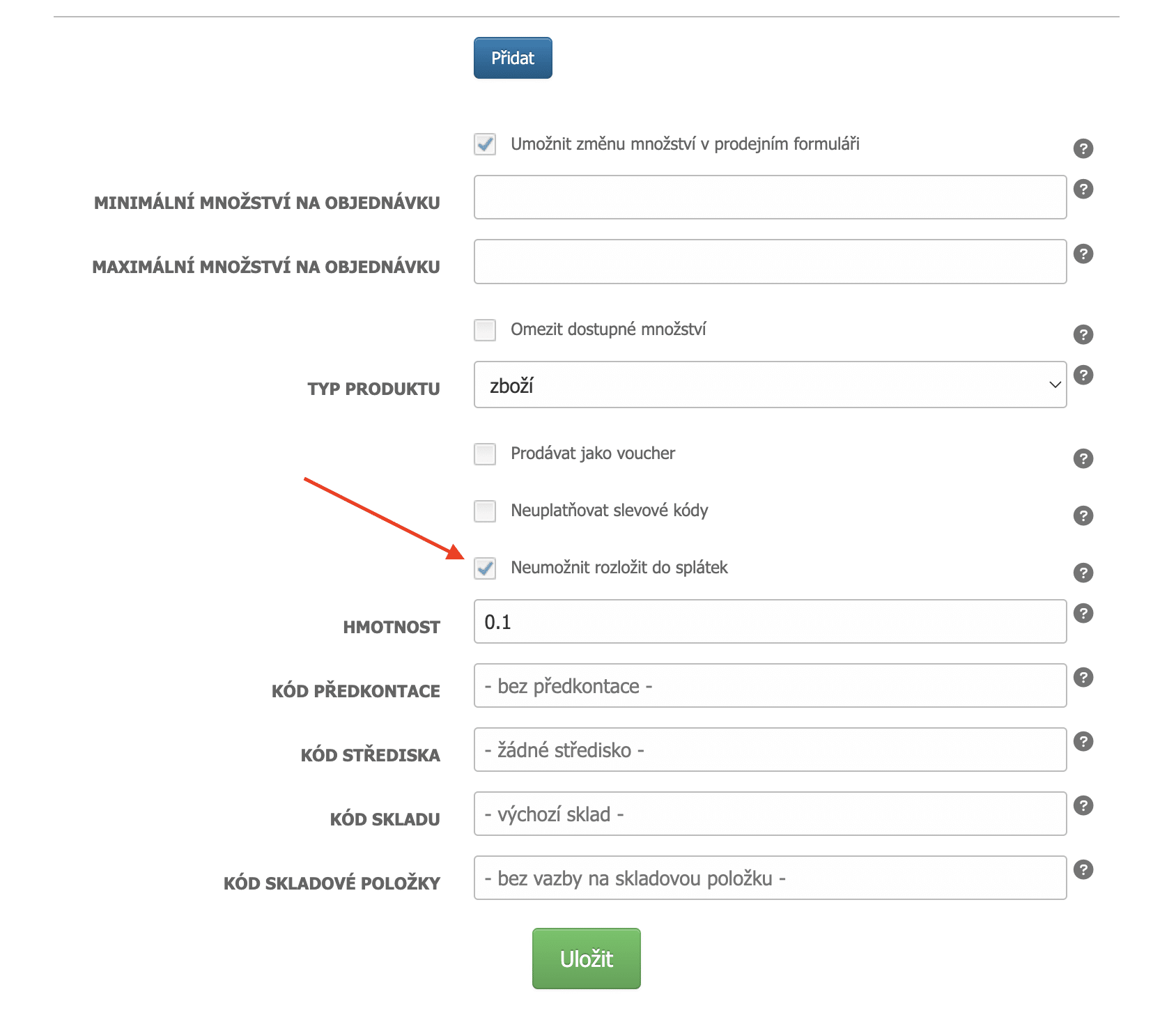
A právě proto jsme přidali novou funkci k jednotlivým produktům. Nyní si můžete snadno označit produkty, které nechcete zahrnout do rozložení plateb. Tento produkt se pak započítá pouze do první splátkové faktury, a v dalších splátkových fakturách už nebude figurovat.
To znamená, že zákazník zaplatí vyšší částku v první platbě, zatímco v dalších platbách bude tento produkt vynechán a cena splátky tak bude nižší. Tato změna se také zohledňuje ve funkci, kterou jsme zmiňovali výše – tedy v přehledném rozpisu splátek v prodejním formuláři. Zákazník tak vždy jasně vidí, jak je částka rozdělena.
Tato nová funkce vám také usnadní automatizaci prodeje. Například pokud chcete zákazníkovi po zakoupení automaticky odeslat e-book, můžete díky této funkci nastavit, že produkt bude vždy zahrnut pouze v první splátce. Následně jednoduše nastavíte událost pro zaplacení tohoto konkrétního produktu a e-book rovnou odešlete.
Takto máte možnost optimalizovat prodej a poskytovat svým zákazníkům jasný přehled o platbách.
Funkci nastavíte v sekci Prodej → Produkty → Úprava/Vytvoření produktu → Neumožnit rozložit do splátek.
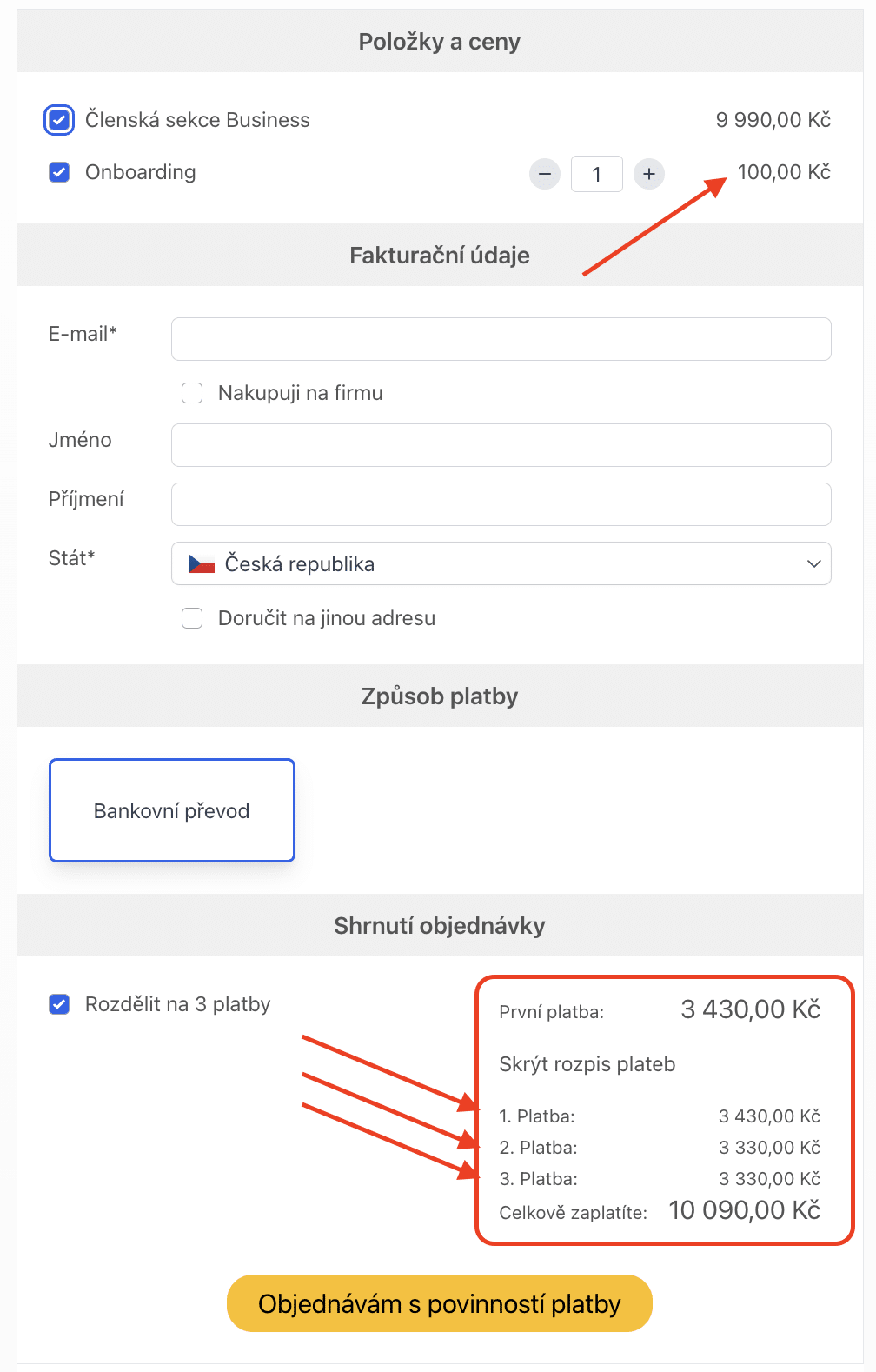
A co doprava? Nové možnosti rozdělení plateb za dopravu
Stejnou funkci, kterou jsme přidali k jednotlivým produktům, nyní můžete využít i pro dopravu. Můžete si sami určit, zda se náklady na dopravu mají rozpočítat do jednotlivých plateb (splátek), nebo zda mají být zahrnuty pouze do první platby.
Díky této funkci získáte větší kontrolu nad tím, jak bude celková cena rozložena, a můžete tak nabídnout zákazníkům přesnější a transparentnější cenovou strukturu.
Funkci nastavíte v sekci Prodej → Doprava → Úprava/vytvoření dopravy → Neumožnit rozložit do splátek.
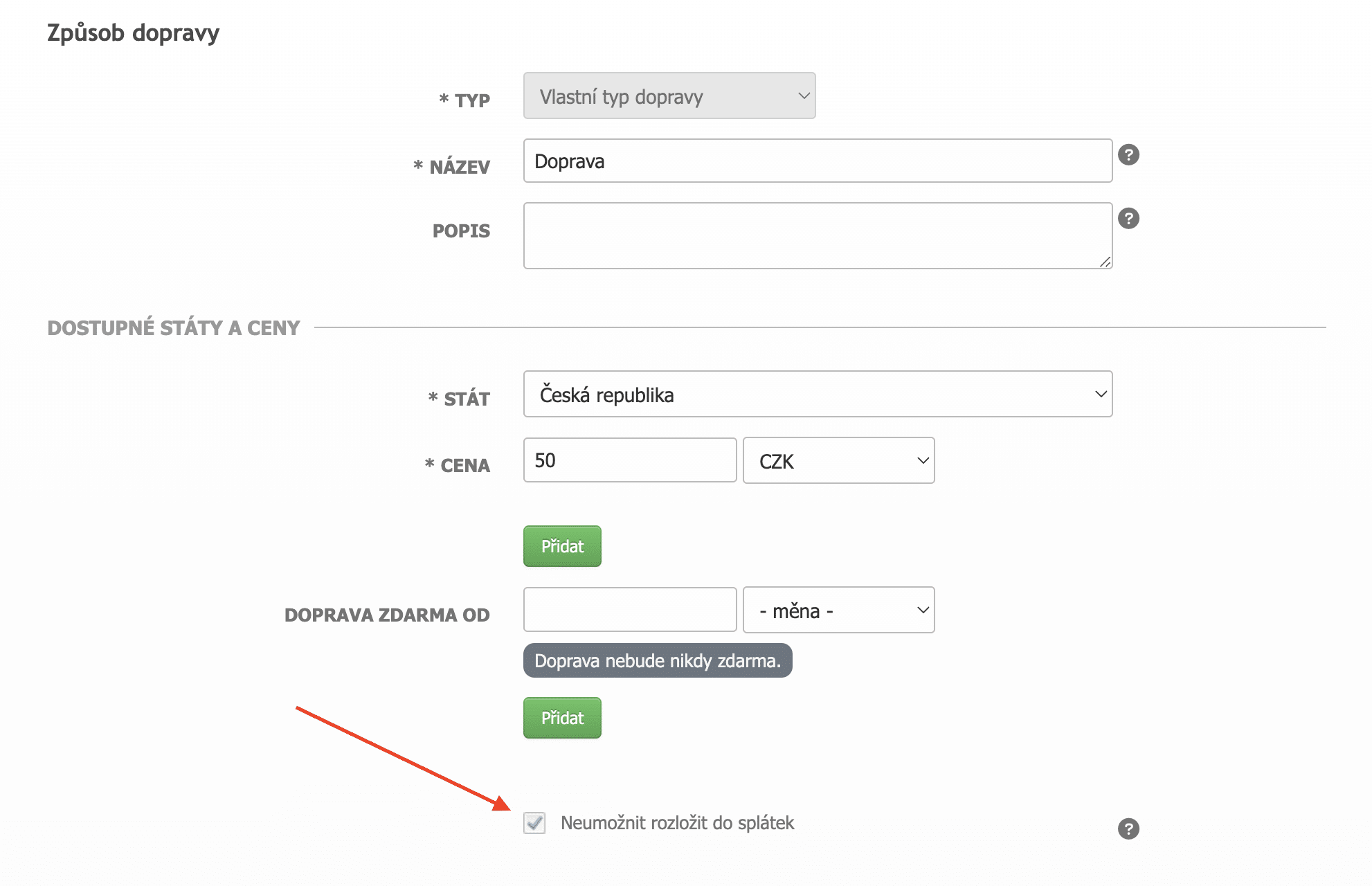
Další užitečné a silné vychytávky v prodeji a automatizaci
Nastavení minimální a maximální hodnoty objednávky v prodejním formuláři
Nově si můžete u prodejního formuláře nastavit minimální a maximální hodnotu objednávky. Tato funkce vám umožní lépe řídit prodeje a motivovat zákazníky k větším nákupům. Například, pokud si přejete, aby zákazníci nakoupili více produktů, nastavíte minimální částku objednávky, což může podpořit vyšší průměrnou hodnotu nákupu. Naopak maximální částka může být užitečná při specifických prodejních kampaních nebo omezených nabídkách.
Funkci aktivujete snadno v sekci Prodej → Prodejní formuláře → Úprava/Vytvoření prodejního formuláře → 6. Vzhled → Nastavení minimální a maximální částky objednávky. A poté nastavte minimální či maximální hodnotu objednávky.
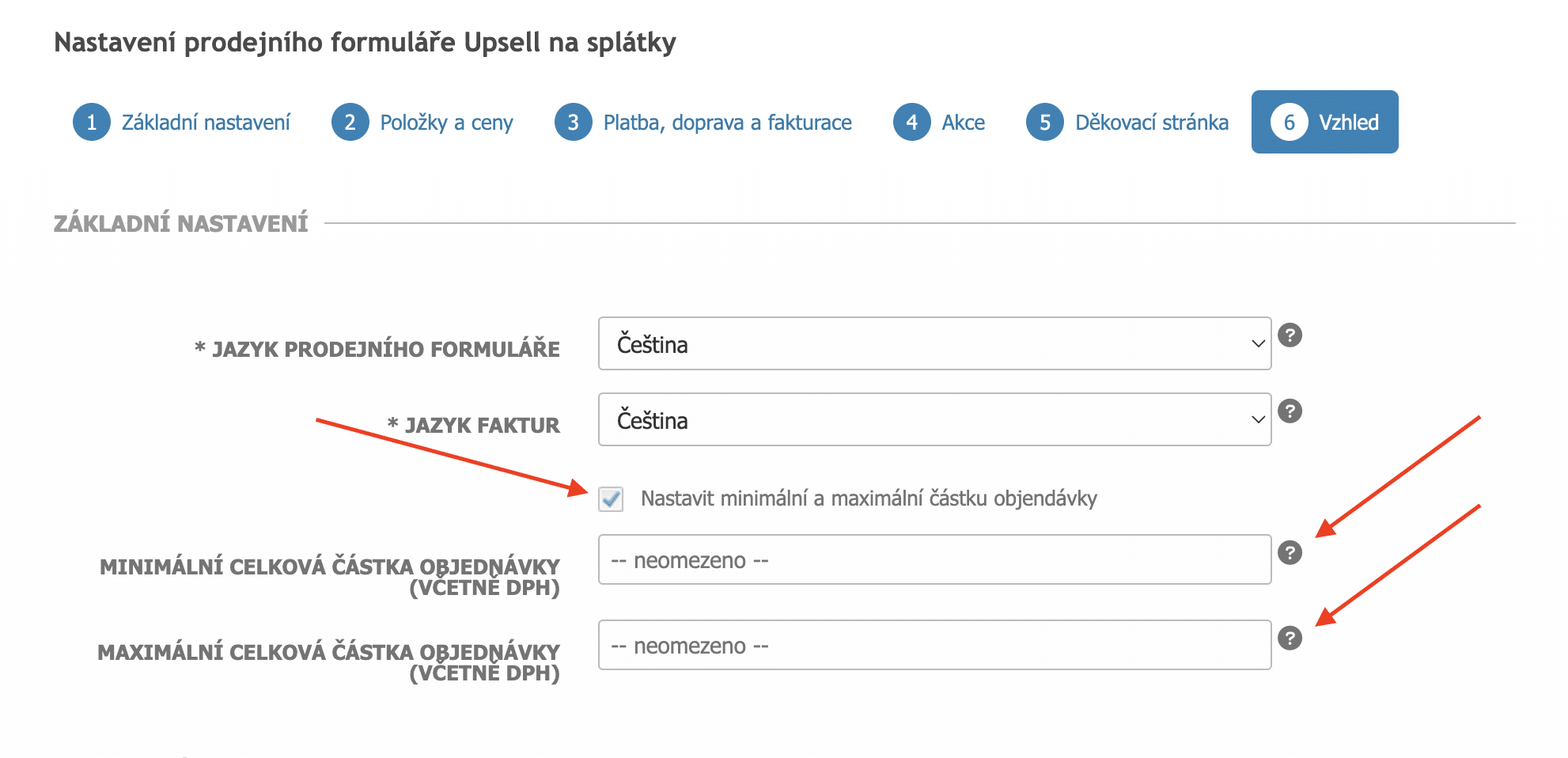
Minimální a maximální počet kusů na jednu objednávku
Podobně jako můžete omezit minimální a maximální hodnotu objednávky, lze nyní také omezit množství produktů, které si zákazník může zakoupit v rámci jedné objednávky prostřednictvím prodejního formuláře. Můžete tak definovat minimální počet kusů, které musí zákazník objednat, ale také maximální počet kusů, který lze zakoupit.
Tato funkce vám umožňuje lépe kontrolovat prodej a případně podpořit prodej většího množství produktů. Například pokud nabízíte produkty ve zvýhodněných balíčcích, můžete nastavit minimální počet kusů, který zákazník musí objednat. Naopak maximální počet kusů můžete využít například pro limitované edice nebo omezené skladové zásoby.
Funkci nastavíte v sekci Prodej → Produkty → Úprava/Vytvoření produktu → Umožnit změnu množství v prodejním formuláři. Zde pak můžete zadat minimální a maximální množství pro jednu objednávku.
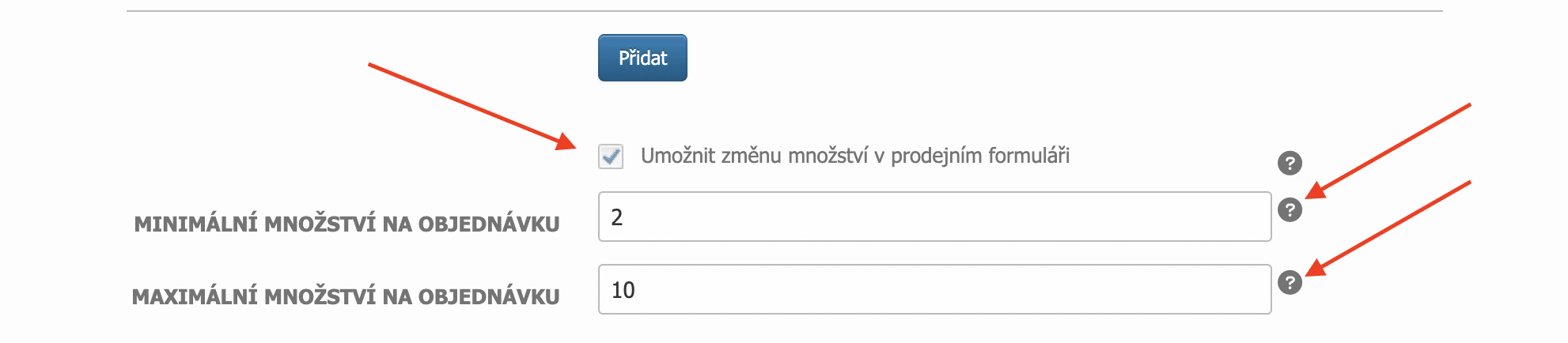
Nepředvyplnění prvního produktu – konec nechtěných objednávek!
Štve vás, když máte v prodejním formuláři například 8 různých e-booků a vždy se automaticky předvybere ten první? Stává se pak, že si zákazník omylem objedná ten první e-book, i když měl zájem o třetí položku? Následně musíte řešit reklamace, vystavovat dobropisy a vracet peníze, protože zákazník si nevšiml, že je v objednávce automaticky zvolený první produkt?
Tomu je nyní konec! Nově můžete prodejnímu formuláři zakázat předvybrání prvního produktu. Formulář se tak zákazníkovi načte “prázdný,” což znamená, že není předvolený žádný produkt. Výběr produktu je tedy plně na zákazníkovi, který si tak může v klidu zvolit, o co má zájem.
Díky této funkci se také v prodejním formuláři nezobrazí možnosti platby ani dopravy, dokud zákazník nevybere produkt. To zjednodušuje proces objednávky a minimalizuje riziko chyb při nákupu.
Prodej → Prodejní formuláře → Úprava/Vytvoření prodejního formuláře → 2. Položky a ceny → Zrušit předvyplnění prvního produktu.
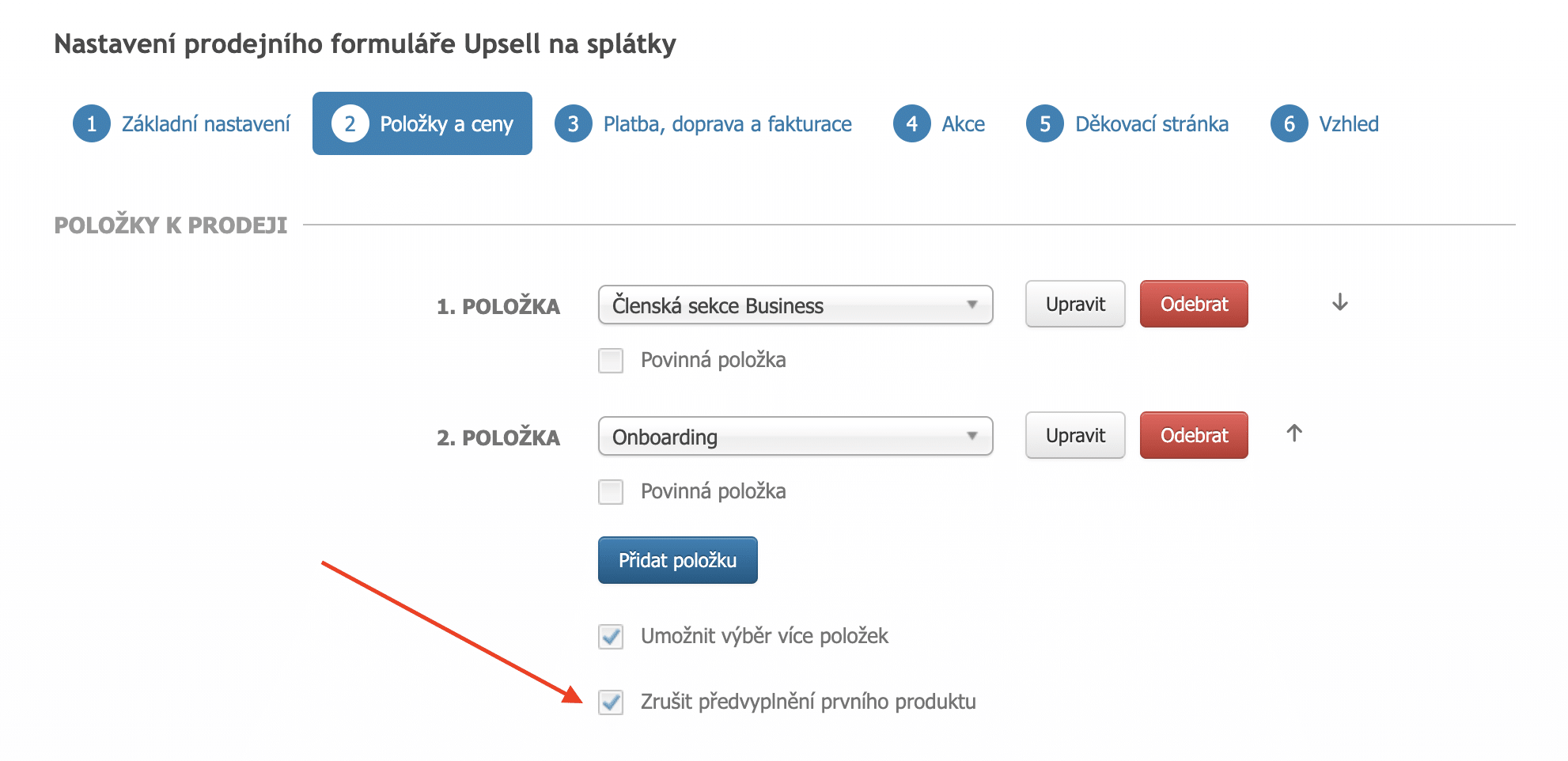
A výsledek?
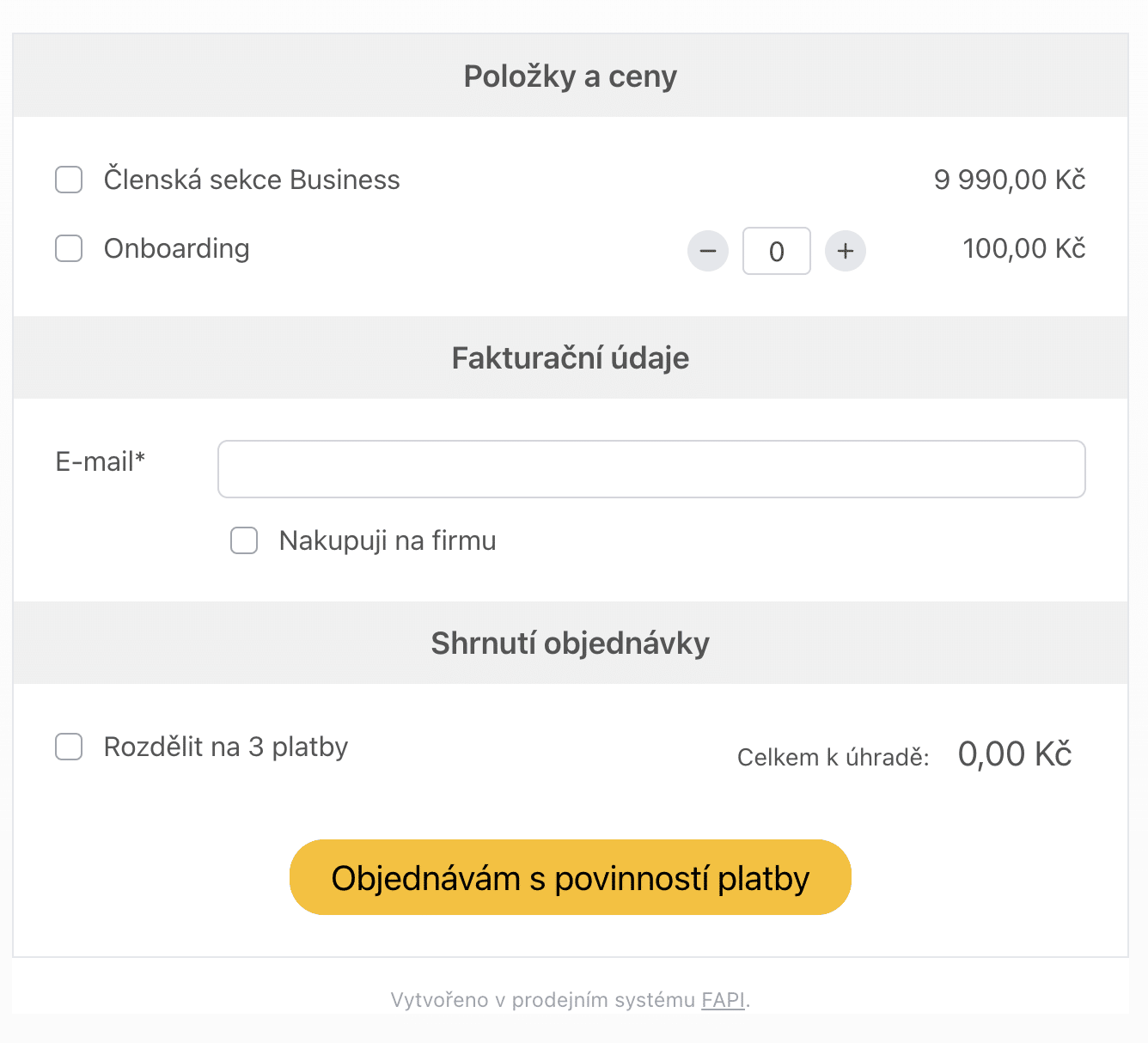
Další novinky:
- Úprava tabulky prodejních formulářů – možnost filtrovat podle produktů, typů formuláře. Přidány možnosti řazení.
- Úprava tabulky produktů – možnost filtrování podle toho v jakém prodejním formuláři je produkt použit.
- Archivace prodejních formulářů – nově můžete prodejní formulář archivovat a následně znovu aktitovat.
Co dalšího chystáme?
- FAPI Member PRO
- Automatické strhávání plateb pro splátky/platby
- Více pokusů stržení z karty
- Přímé napojení na Facebook CAPI
- Stripe možnost platby Apple a Google pay přímo v prodejním formuláři
Máte nějaký tip na funkci, kterou bychom mohli přidat? Dejte nám vědět na podpora@fapi.cz budeme rádi za každý tip, kterým by jsme FAPI vylepšili a vám zjednodušili podnikání.
Jo a víte o naší Facebookové skupině Prodáváme s FAPI? Pokud ne, připojte se k nám do skupiny Prodáváme s FAPI, kde pravidelně sdílím nové automatizace, tipy a triky, jak zefektivnit vaše podnikání. Buďte součástí komunity, která vám pomůže růst!